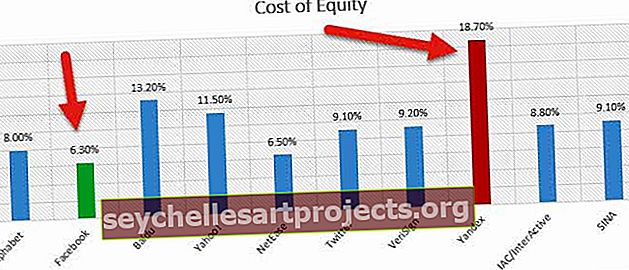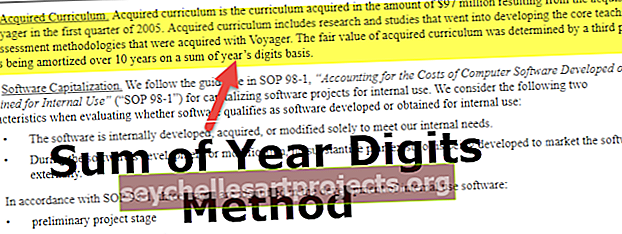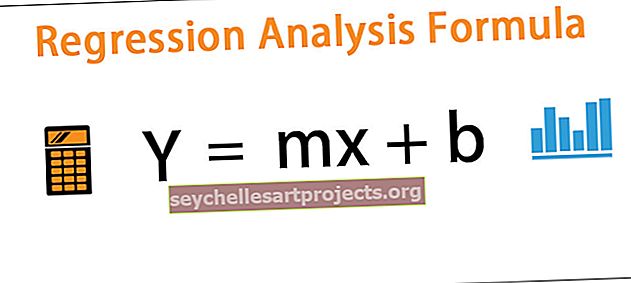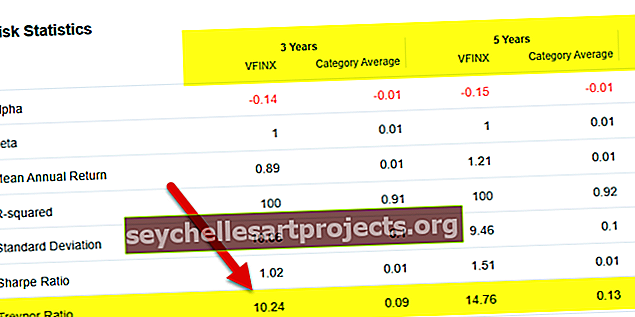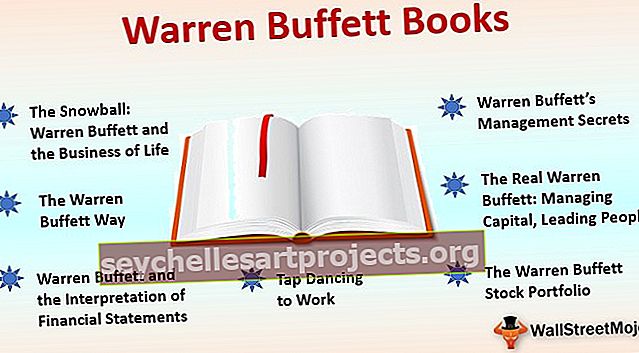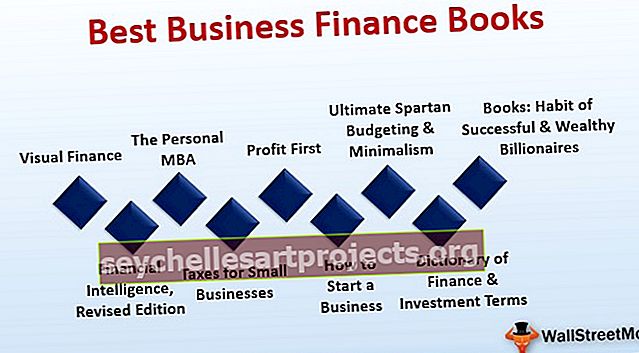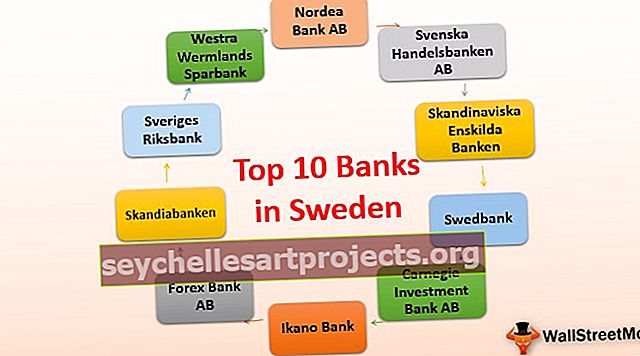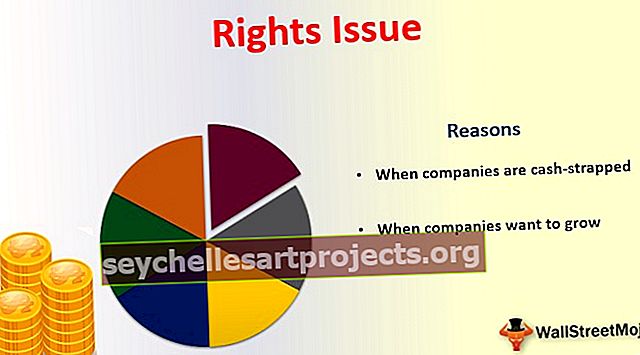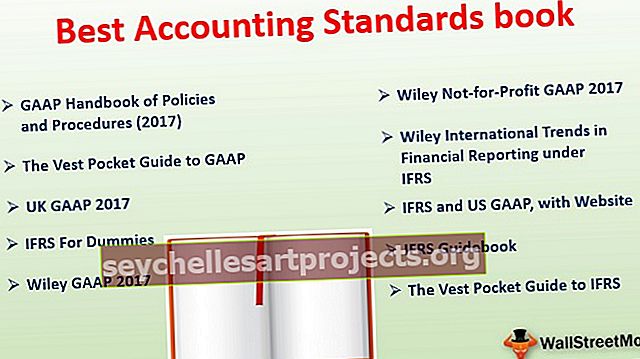VBA Roundup Funciton pyöristää numeroita Excelissä
Excel VBA RoundUp -toiminto
Samanlainen kuin laskentataulukko-funktio, jossa pyöristämme numerot lähimpiin kokonaislukuihin, VBA: ssa meillä on RoundUp-funktio, joka pienentää desimaalipistettä meille ja syntaksin pyöristystoiminnon käyttämiseksi on seuraava pyöristys ylöspäin (luku, numeroiden määrä desimaalin jälkeen) ) nämä kaksi funktion argumenttia ovat pakollisia.
Kun työskentelemme numeroiden ja laskelmien kanssa, saamme murtolukuja kokonaisluvun jälkeen, ja se on melko yleistä jokapäiväisessä liiketoiminnassa. Emme yleensä vaivaudu desimaaliarvoista, koska sillä ei ole vaikutusta lopputulokseemme. Tällaisissa tilanteissa meidän on pyöristettävä numerot lähimpään kokonaislukuun tai välittömään kokonaislukuun. RoundUp-toimintoa käyttämällä voimme todella suorittaa tämän tehtävän.
Jos olet etsinyt VBA: sta RoundUp-toimintoa, et välttämättä ole löytänyt sitä, koska se on laskentataulukko-funktio. Jotta voisimme käyttää RoundUp-toimintoa, meidän on käytettävä vba-laskentataulukon toimintoluokkaa.

Muista ennen tätä RoundUp-funktion syntaksia.

Esimerkkejä
Voit ladata tämän VBA RoundUp Excel -mallin täältä - VBA RoundUp Excel -malliSuoritetaan luku "288.5264" pyöristäminen ylöspäin. Näemme kaikki numerot tässä esimerkissä.
Esimerkki # 1 - Kun toinen argumentti on nolla
Katso alla olevaa VBA-koodia.
Koodi:
Sub RoundUp_Example1 () Dim k As Double k = WorksheetFunction.RoundUp (288.5264, 0) MsgBox k End Sub

- Kun suoritat yllä olevan koodin, se muuntaa annetun numeron eli 288.5264 lähimpään kokonaislukuun eli 289

Esimerkki # 2 - Kun toinen argumentti on 1
Katso alla olevasta koodista nähdäksesi, mitä tapahtuu, kun välitämme yhden toisena argumenttina.
Koodi:
Sub RoundUp_Example2 () Dim k As Double k = WorksheetFunction.RoundUp (288.5264, 1) MsgBox k End Sub

- Tämä koodi muuntaa annetun numeron yhden desimaalin tarkkuudella eli 288,6

Esimerkki # 3 - Kun toinen argumentti on 2
Katso alla olevasta koodista nähdäksesi, mitä tapahtuu, kun ohitamme kaksi toisena argumenttina.
Koodi:
Sub RoundUp_Example3 () Dim k As Double k = WorksheetFunction.RoundUp (288.5264, 2) MsgBox k End Sub

- Tämä koodi muuntaa annetun luvun kahteen desimaalipisteeseen eli 288,53

Esimerkki # 4 - Kun toinen argumentti on 3
Katso alla olevasta koodista nähdäksesi, mitä tapahtuu, kun välitämme toisen argumenttina kolme.
Koodi:
Sub RoundUp_Example4 () Dim k As Double k = WorksheetFunction.RoundUp (288.5264, 3) MsgBox k End Sub

- Tämä koodi muuntaa annetun luvun kolmeksi desimaalipisteeksi eli 288.527

Esimerkki # 5 - Kun toinen argumentti on -1
Katso alla olevasta koodista nähdäksesi, mitä tapahtuu, kun ohitamme miinus yhden toisena argumenttina.
Koodi:
Sub RoundUp_Example5 () Dim k As Double k = WorksheetFunction.RoundUp (288.5264, -1) MsgBox k End Sub

- Tämä koodi muuntaa annetun numeron lähimpään kymmeneen eli 290: een.

Esimerkki # 6 - Kun toinen argumentti on -2
Katso alla olevasta koodista nähdäksesi, mitä tapahtuu, kun ohitamme miinus kaksi toisena argumenttina.
Koodi:
Sub RoundUp_Example6 () Dim k As Double k = WorksheetFunction.RoundUp (288.5264, -2) MsgBox k End Sub

- Tämä koodi muuntaa annetun numeron lähimpään sataan eli 300: een.

Esimerkki # 7 - Kun toinen argumentti on -3
Katso alla olevasta koodista, mitä tapahtuu, kun ohitamme miinus kolme toisena argumenttina.
Koodi:
Sub RoundUp_Example7 () Dim k As Double k = WorksheetFunction.RoundUp (288.5264, -3) MsgBox k End Sub

- Tämä koodi muuntaa luvun lähimpään tuhanteen eli 1000: een.

Tällä tavoin voimme käyttää VBA: n ROUNDUP-funktiota osana laskentataulukon funktioluokkaa pyöristämällä numerot toisen argumentin perusteella.